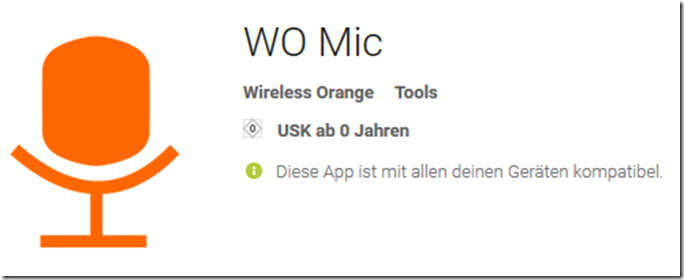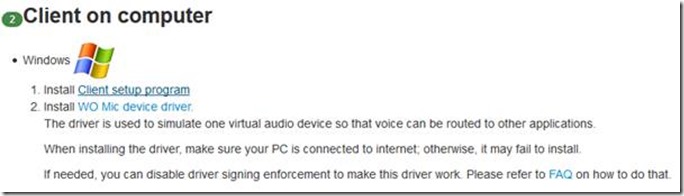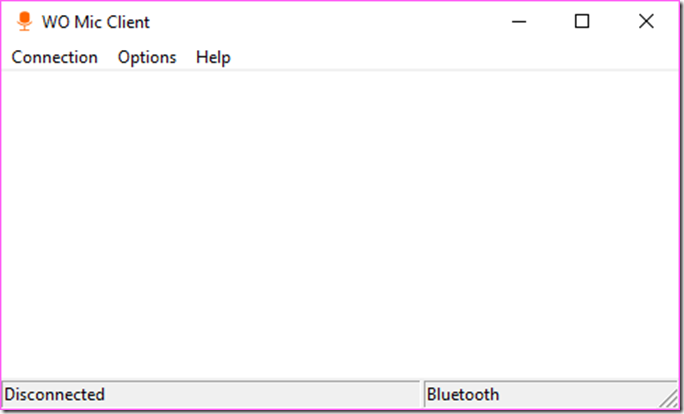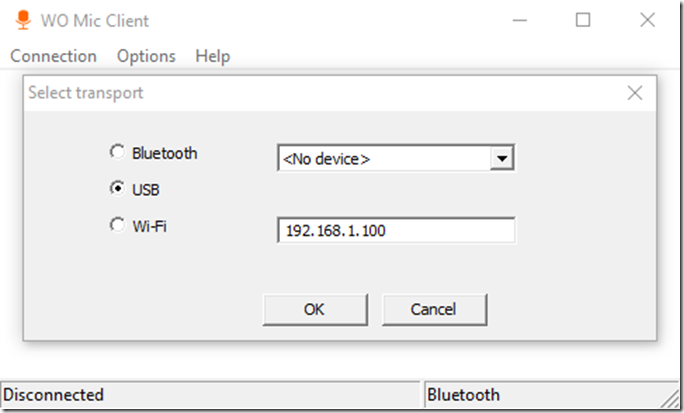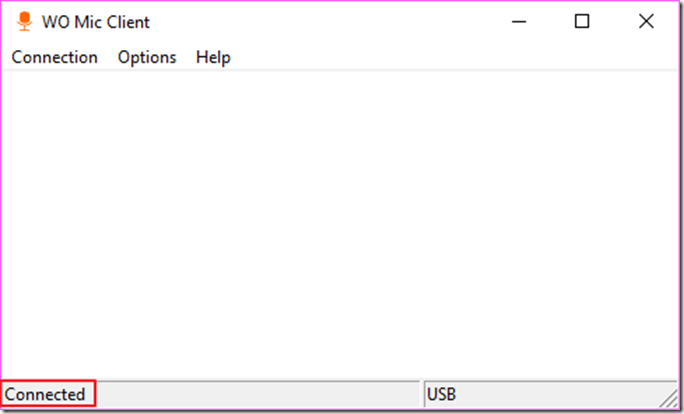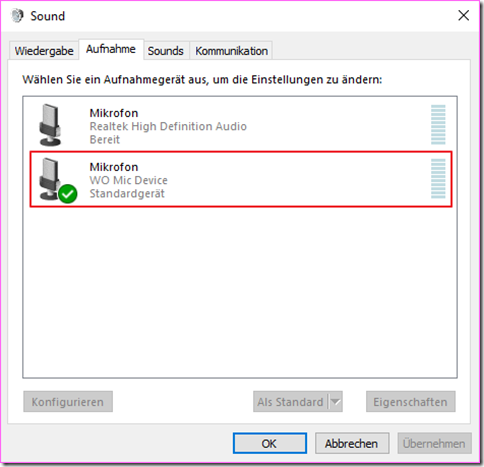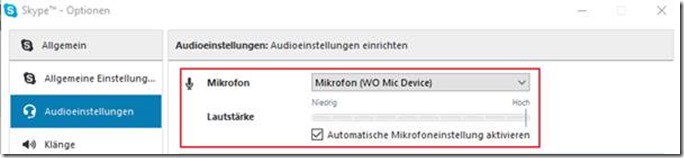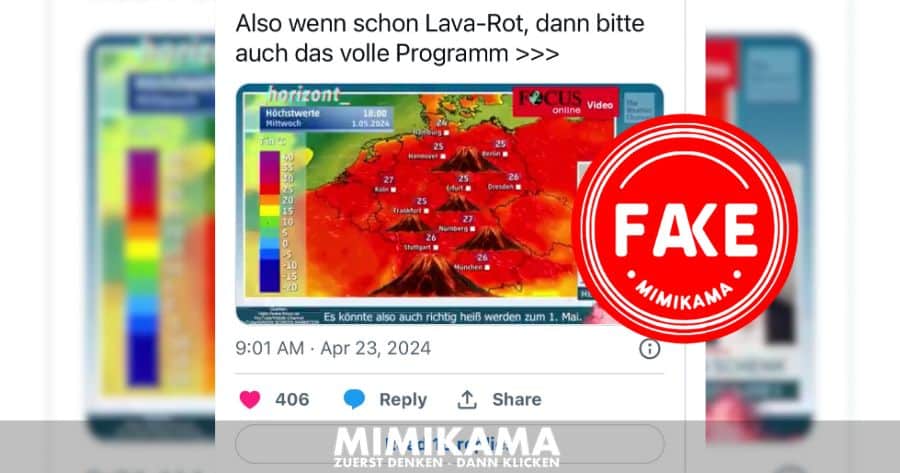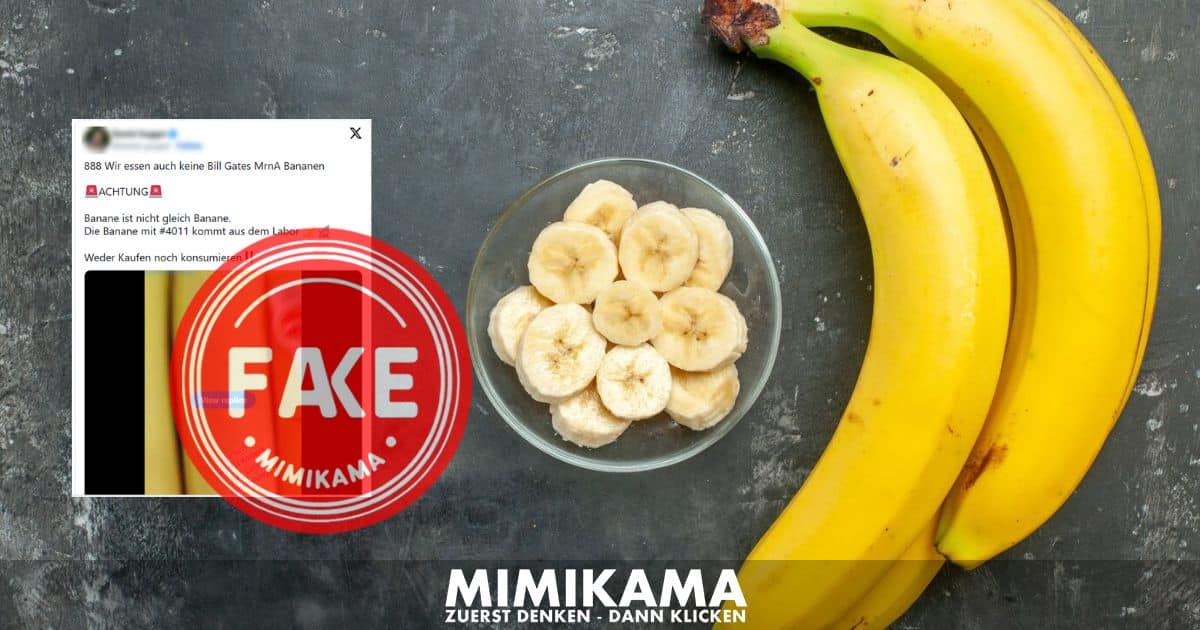Das Android-Smartphone als PC-Mikrofon nutzen [Hilfecenter]
Autor: Ralf Nowotny
Wir brauchen deine Hilfe – Unterstütze uns!
In einer Welt, die zunehmend von Fehlinformationen und Fake News überflutet wird, setzen wir bei Mimikama uns jeden Tag dafür ein, dir verlässliche und geprüfte Informationen zu bieten. Unser Engagement im Kampf gegen Desinformation bedeutet, dass wir ständig aufklären und informieren müssen, was natürlich auch Kosten verursacht.
Deine Unterstützung ist jetzt wichtiger denn je.
Wenn du den Wert unserer Arbeit erkennst und die Bedeutung einer gut informierten Gesellschaft für die Demokratie schätzt, bitten wir dich, über eine finanzielle Unterstützung nachzudenken.
Schon kleine Beiträge können einen großen Unterschied machen und helfen uns, unsere Unabhängigkeit zu bewahren und unsere Mission fortzusetzen.
So kannst du helfen!
PayPal: Für schnelle und einfache Online-Zahlungen.
Steady: für regelmäßige Unterstützung.

Nutzer eines Laptops haben damit meistens kein Problem, Nutzer von Desktop-PC aber mehr: Es gibt kein eingebautes Mikrofon. Wie kann ich dann trotzdem beispielsweise Skype sinnvoll nutzen? Lösung: Wir benutzen einfach das Smartphone als Mikrofon!
Um das Smartphone als Mikrofon nutzen zu können, bedarf es ein wenig Vorarbeit. Aber keine Sorge, es klingt komplizierter, als es it, und wir zeigen euch Schritt für Schritt, wie ihr euren PC und euer Smartphone einrichtet.
Schritt 1
Als Erstes installiert die App „WO Mic“ aus dem Google Playstore, die ihr hier herunterladen könnt.
Schritt 2
Ihr geht nun auf diese Seite und installiert zwei Programme auf eurem PC, das „Client setup program“ und den „WO MIC device driver“.
Schritt 3
Nachdem ihr den PC neu gestartet habt, startet das Programm „WO Mic Client“ automatisch.
Schritt 4
Jetzt wird es ein wenig tricky, aber das werdet ihr auch schaffen!
Auf dem Smartphone müsst ihr nun folgende Schritte durchführen:
1. Einstellungen -> „Über dieses Telefon“ oder „Geräteinformationen“ -> 7x auf „Buildnummer“ => „Entwicklermodus aktiviert“
2. Einstellungen -> Entwickleroptionen -> USB-Debugging einschalten
In den Einstellungen des Smartphones müsst ihr also die obigen Schritte durchführen, damit die Android-App und euer PC auch richtig über USB kommunizieren können.
Schritt 5
Startet nun die App „WO Mic“ auf eurem Smartphone und drückt auf „Start“. Die App wird euch nun auffordern, euer Smartphone mittels eines USB-Kabels an euren PC anzuschließen.
Schritt 6
Auf dem PC klickt ihr nun im Programm „WO Mic Client“ auf
Connection -> Connect… -> USB
…und klickt auf „OK“.
Die Funktionen „Bluetooth“ und „Wi-Fi“ sind leider nur in der kostenpflichtigen Pro-Version freigeschaltet, aber USB sollte für unsere Zwecke genügen.
Nachdem ihr auf OK geklickt habt, sollte unten links ein „Connected“ zu sehen sein.
Schritt 7
Durchatmen und lächeln – ihr habt es geschafft! In der Systemsteuerung ist das Mikrofon eures Smartphones jetzt als Standard-Mikrofon eingerichtet. Überprüfen könnt ihr das, indem ihr einen Rechtklick auf den kleinen Lautsprecher unten rechts neben der Uhr auf dem Desktop macht und auf „Aufnahmegeräte“ geht.
Sicherheitshalber solltet ihr noch in Programmen wie Skype überprüfen, ob dort auch das Smartphone als Mikrofon eingerichtet ist. Das sieht dann so aus:
Wir wünschen euch viel Spaß bei künftigen Gesprächen mit euren Freunden!
Das war es wieder für heute!
ZDDK-TIPP: Folge uns auch auf unserer Facebook-Seite “ZDDK-Hilfecenter für PC-, Smartphone- und Internetnutzer”
FAKE NEWS BEKÄMPFEN
Unterstützen Sie Mimikama, um gemeinsam gegen Fake News vorzugehen und die Demokratie zu stärken. Helfen Sie mit, Fake News zu stoppen!
Mit Deiner Unterstützung via PayPal, Banküberweisung, Steady oder Patreon ermöglichst Du es uns, Falschmeldungen zu entlarven und klare Fakten zu präsentieren. Jeder Beitrag, groß oder klein, macht einen Unterschied. Vielen Dank für Deine Hilfe! ❤️
Mimikama-Webshop
Unser Ziel bei Mimikama ist einfach: Wir kämpfen mit Humor und Scharfsinn gegen Desinformation und Verschwörungstheorien.
Hinweise: 1) Dieser Inhalt gibt den Stand der Dinge wieder, der zum Zeitpunkt der Veröffentlichung aktuell
war. Die Wiedergabe einzelner Bilder, Screenshots, Einbettungen oder Videosequenzen dient zur
Auseinandersetzung der Sache mit dem Thema.
2) Einzelne Beiträge (keine Faktenchecks) entstanden durch den Einsatz von maschineller Hilfe und
wurde vor der Publikation gewissenhaft von der Mimikama-Redaktion kontrolliert. (Begründung)
Mit deiner Hilfe unterstützt du eine der wichtigsten unabhängigen Informationsquellen zum Thema Fake News und Verbraucherschutz im deutschsprachigen Raum
INSERT_STEADY_CHECKOUT_HERE
Kämpfe mit uns für ein echtes, faktenbasiertes Internet! Besorgt über Falschmeldungen? Unterstütze Mimikama und hilf uns, Qualität und Vertrauen im digitalen Raum zu fördern. Dein Beitrag, egal in welcher Höhe, hilft uns, weiterhin für eine wahrheitsgetreue Online-Welt zu arbeiten. Unterstütze jetzt und mach einen echten Unterschied! Werde auch Du ein jetzt ein Botschafter von Mimikama
Mehr von Mimikama
Mimikama Workshops & Vorträge: Stark gegen Fake News!
Mit unseren Workshops erleben Sie ein Feuerwerk an Impulsen mit echtem Mehrwert in Medienkompetenz, lernen Fake News und deren Manipulation zu erkennen, schützen sich vor Falschmeldungen und deren Auswirkungen und fördern dabei einen informierten, kritischen und transparenten Umgang mit Informationen.


![Das Android-Smartphone als PC-Mikrofon nutzen [Hilfecenter] zddkhilfemicrofb-1400x736](https://www.mimikama.org/wp-content/uploads/2017/01/zddkHilfemicroFB-1400x736-300x158.png)